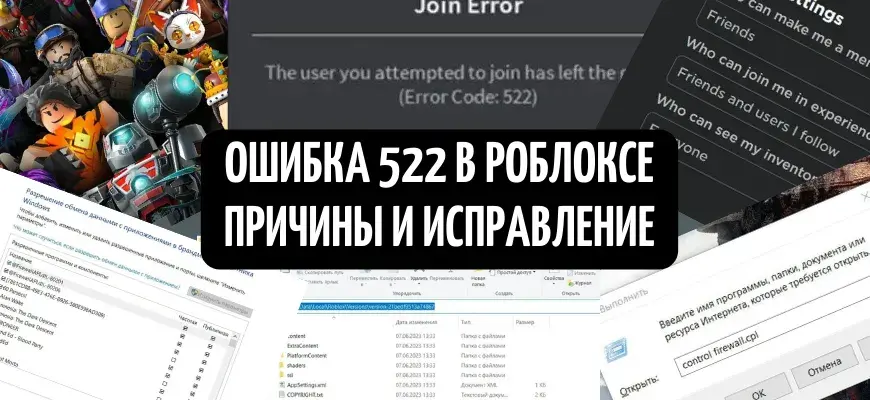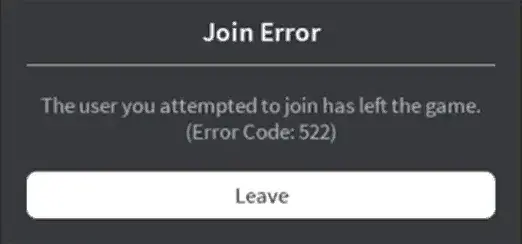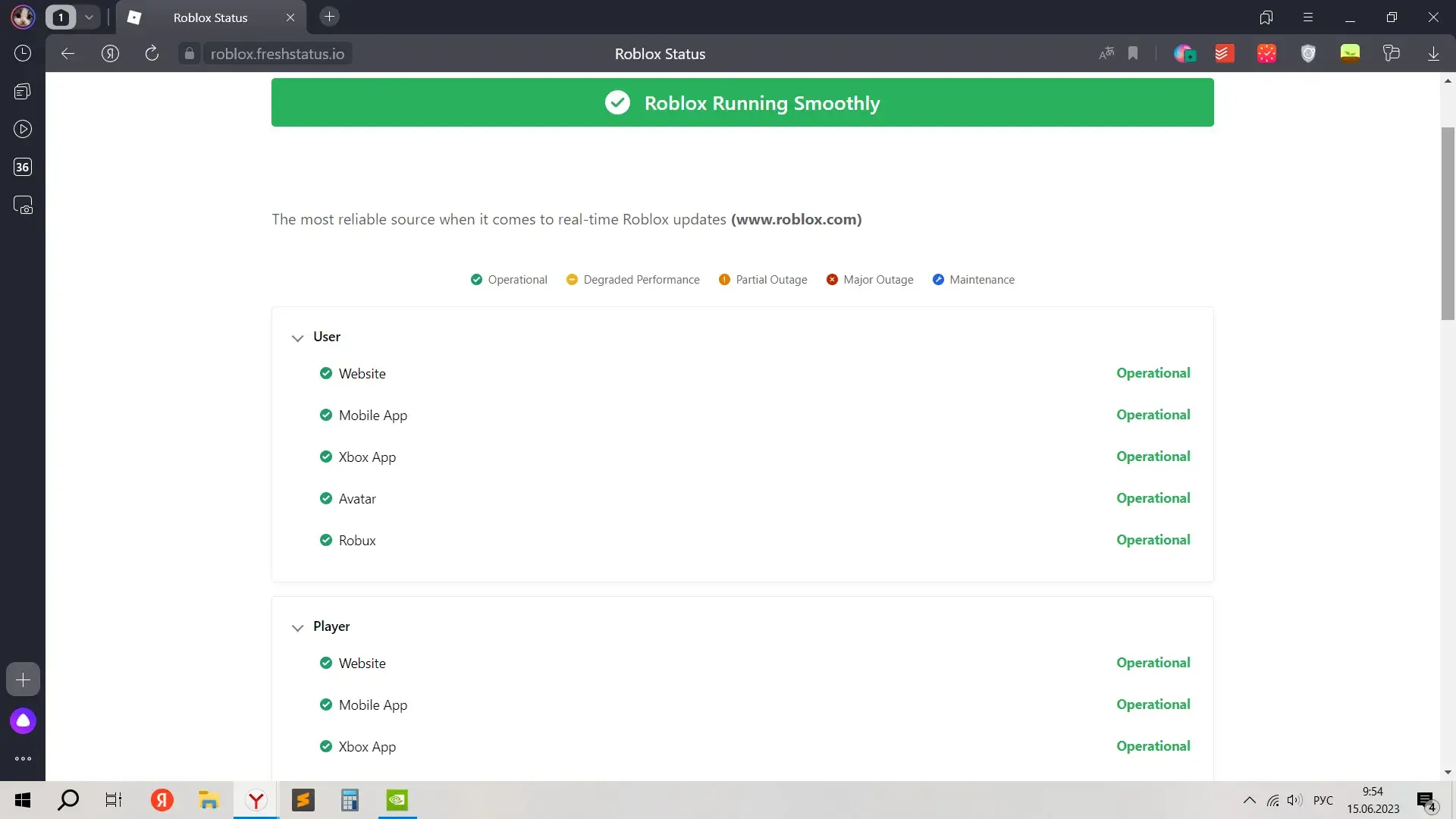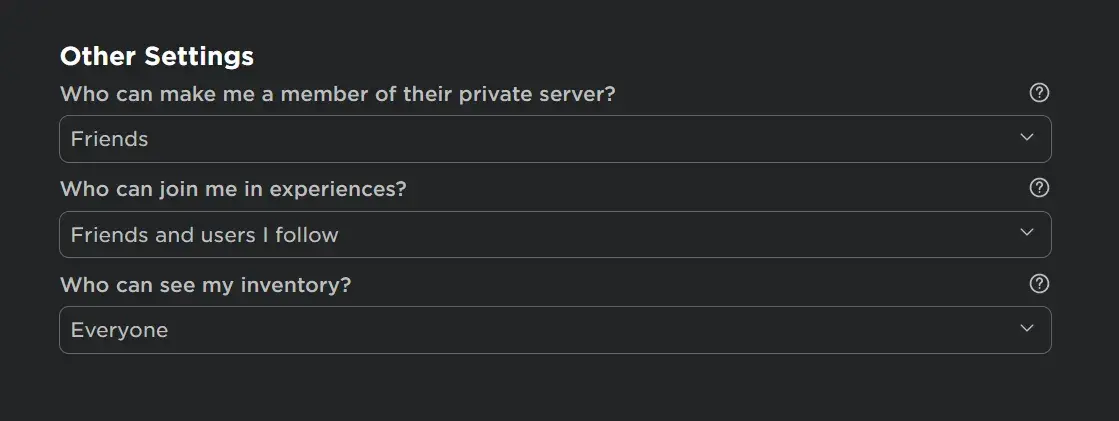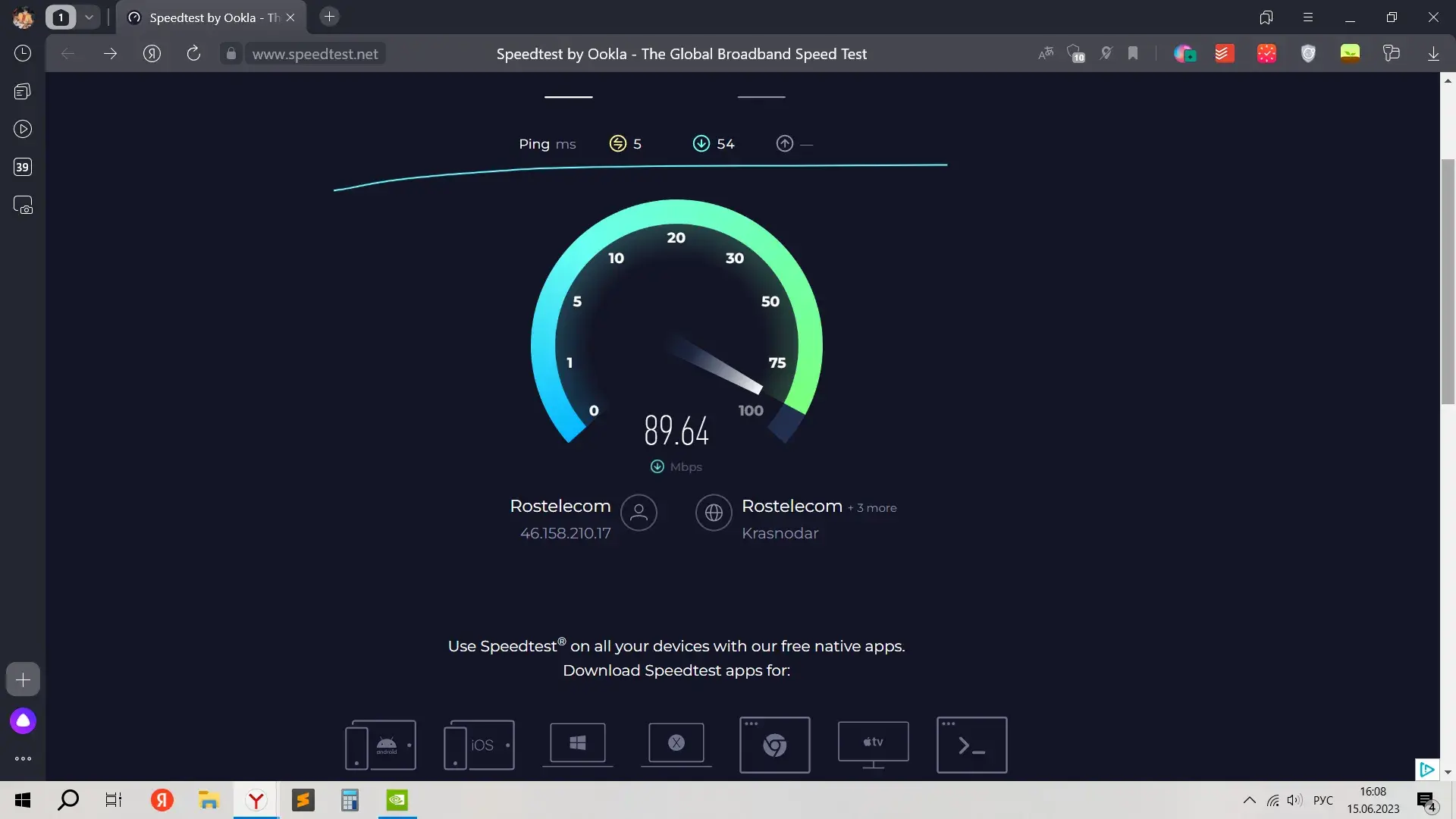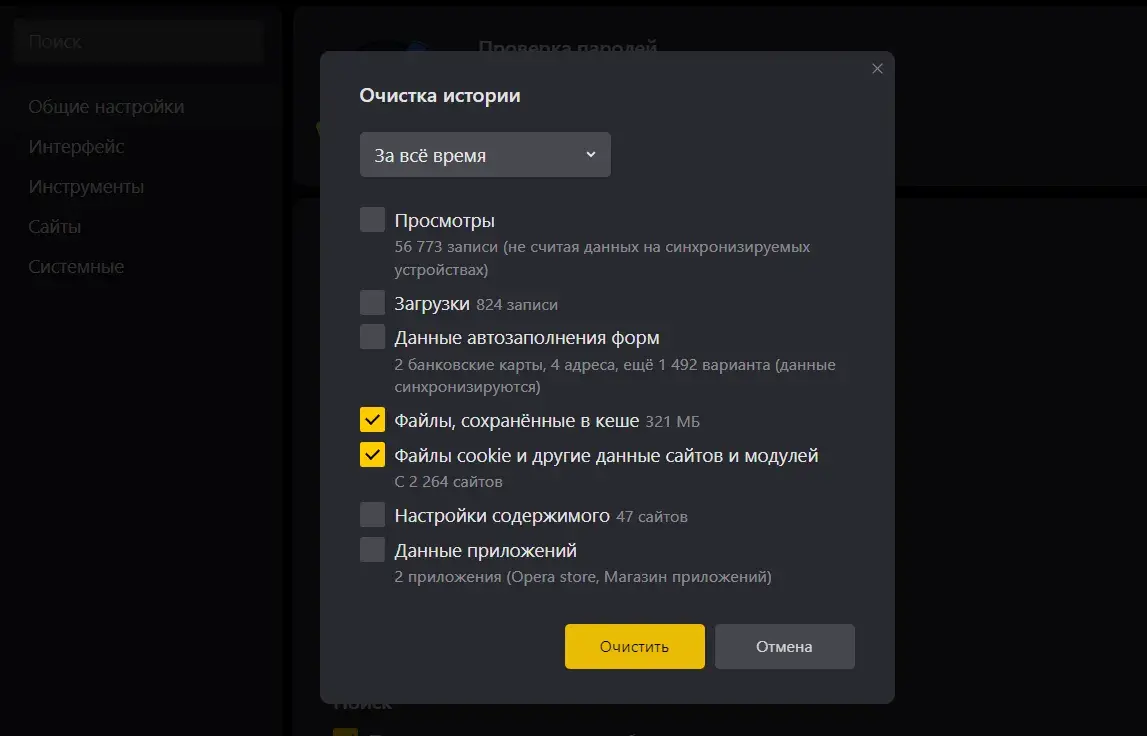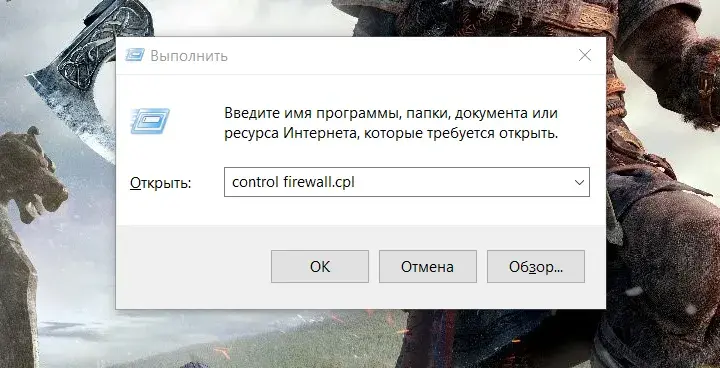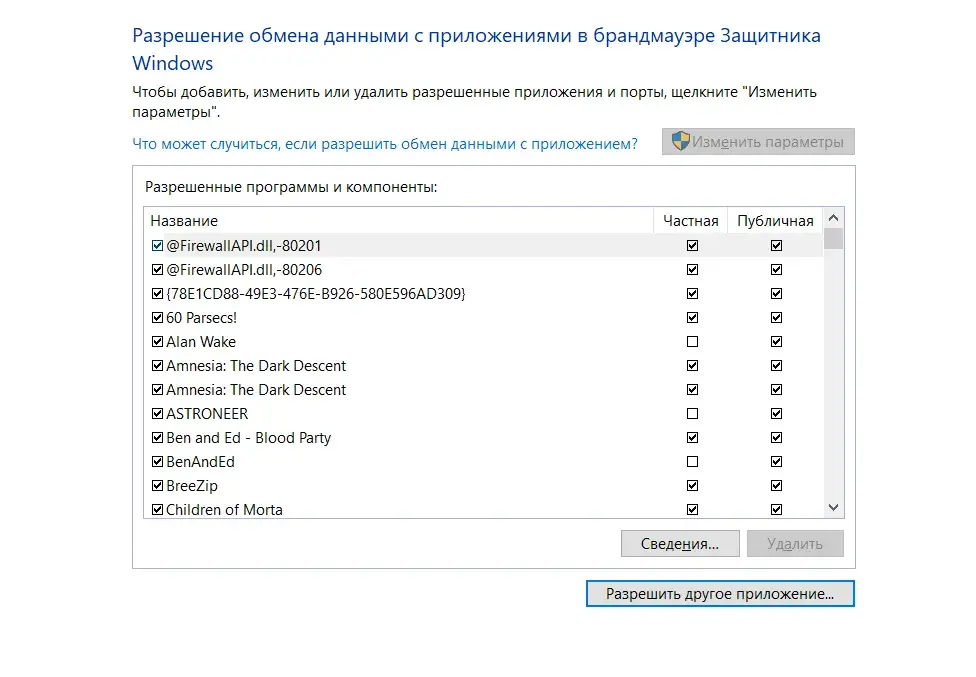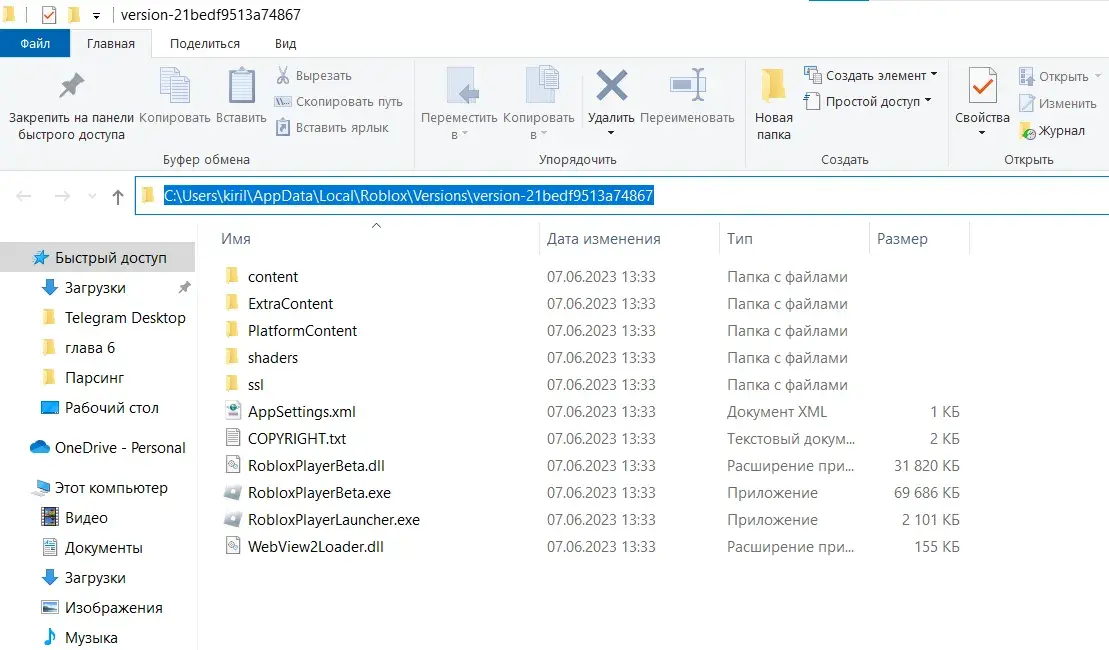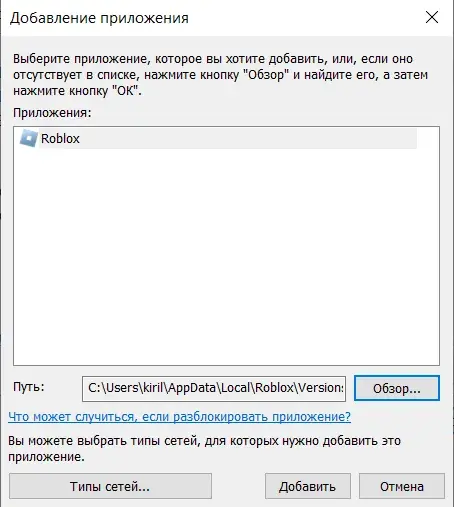Роблокс — крупная платформа, которая впервые была представлена игрокам в 2006 году. Разработчики в течение многих лет исправляют различные баги, добавляют новые механики, работают над обновлениями.
Несмотря на постоянную проработку различных ошибок, игроки все равно могут с ними сталкиваться. Некоторые из проблем так и вовсе не могут быть исправлены со стороны разработчиков и удалены навсегда. Одной из них является ошибка с номером 522, о которой расскажем далее.
Причины ошибки 522
Причину проблемы довольно легко понять, просто посмотрев на сообщение с ошибкой. В нем написано: The user you attempted to join has left the game. Это переводится как Пользователь, к которому вы хотели присоединиться, вышел из игры.
Чаще всего, на сервер не заходит именно из-за того, что друг уже покинул данный игровой режим.
Однако есть и менее логичные причины — плохое соединение с интернетом и/или проблемы с сетевым оборудованием, большое количество скопившегося кэша, старый или забагованный браузер, а также блокировка соединения антивирусом.
Способы решения проблемы
Ниже представлены разные методы, применив которые, получится исправить ошибку 522.
Еще раз попробовать зайти к другу
Если проблема была замечена при попытке зайти на тот же сервер, где играет друг, то можно попробовать выйти из игры и снова войти к товарищу через кнопку Join в списке друзей. Проблема после этого может решиться сама собой.
Браузер иногда отображает неактуальную информацию о местонахождении друга. Например, если он перезаходил. Поэтому не будет лишним перезагрузить страницу, нажав на специальную кнопку в браузере или сочетание клавиш Ctrl + R.
Проверить состояние серверов игры
Для проверки работы серверов достаточно зайти на специальный сайт. На нем показано состояние разных серверов, отвечающих за различные разделы сайта и игры.
Если оказалось, что в их работе наблюдаются неполадки, именно они могут стать причиной появления ошибки 522, при входе в игру. В таком случае стоит только ждать, пока работа наладится, и периодически проверять сайт.
Изменить настройки приватности
У аккаунта, к которому совершаются попытки подключиться, может быть выключена эта возможность в настройках. Случайно, или специально — чтобы другие пользователи не мешали играть. Не будет лишним проверить настройки приватности игрока, к которому подключаются, или который отправляет другим приглашения.
Для этого надо зайти на сайт Roblox. Справа сверху следует нажать на шестеренку и выбрать в выпавшем окне Settings — настройки. Слева выбрать Privacy, то есть перейти в настройки приватности.
Нужно немного пролистать вниз до блока Other Settings. В нем найти строку Who can join me in experiences и поставить вариант everyone (присоединиться сможет любой игрок) или любой из вариантов со словом friends, чтобы присоединиться могли друзья. Если там стоял вариант No one, скорее всего, в этом причина появления ошибки 522.
Проверить подключение к интернету
Проблемы могут возникнуть именно из-за низкой скорости интернета или полного его отсутствия. Чтобы это узнать, стоит проверить роутер или модем: включен ли он, оплачены ли услуги провайдера. Можно перезагрузить маршрутизатор и зайти снова.
На самом устройстве тоже довольно легко сделать проверку — сначала нужно зайти в настройки WiFi или мобильного интернета, после чего посмотреть, включены ли они и подключен ли компьютер или телефон к сети. Иногда бывает, что устройство подключено, но интернета нет. Чтобы это проверить, стоит зайти на любой сайт или в приложение, требующее подключения к интернету, например — Youtube или Google.
На этом сайте есть возможность запустить тест на скорость интернета. В лучшем случае полоса с ним будет максимально ровной и стабильной. Если нет — именно нестабильностью может быть вызвана проблема.
При нестабильном подключении лучше подключиться к другой сети. Если такой возможности нет, можно перезагрузить устройство, роутер или модем. Потом пробуйте снова зайти в игру.
Почистить кэш браузера
Кэш — данные, которые помогают веб-страницам загружаться намного быстрее. При заходе на какой-нибудь сайт, устанавливаются некоторые его элементы на компьютер пользователя, чтобы потом он быстрее загружался. Это упрощает работу и делает использование сайтов комфортнее. Однако, если кэша накопится слишком много, браузер и интернет могут работать хуже, а ошибки будут появляться чаще, в том числе и в Роблоксе.
Кэш почистить довольно легко. Нужно зайти в историю своего браузера. Обычно для этого есть три точки/линии в левой или правой части экрана. Также можно зайти в настройки истории сочетанием клавиш Ctrl + H.
Нужно найти кнопку Очистить историю. Когда браузер спросит, что удалять, надо выбрать удаление кэша. Можно также поставить файлы Cookie, они тоже иногда замедляют работу. С остальных пунктов стоит убрать галочки, чтобы не удалить, например, важные данные о паролях или загрузках.
Обновить или поменять браузер
Причиной ошибки 522 могут стать баги в определенном браузере или его версии. Проверить это точно нельзя, но для решения проблемы стоит попробовать поменять браузер на любой другой. Вариантов довольно много — Яндекс, Google Chrome, Firefox, Opera, Microsoft Edge.
Если браузер предлагает обновиться на новую версию — лучше всего соглашаться. Разрабатывающие их корпорации создают обновления, чтобы бороться с багами, повышать безопасность пользователей, упрощать поиск в интернете и т.п.
Добавить игру в список исключений антивируса
Иногда брандмауэр Windows или сторонний установленный антивирус блокирует соединение или саму игру, что приводит к багам и различным ошибкам, в числе которых и разбираемая в этой статье error 522.
Добавить Roblox в список исключений несложно. Сначала необходимо нажать сочетание клавиш Win + R. Откроется окно выполнения, в котором следует написать команду control.firewall.cpl. Потом нажать ОК.
Откроется панель управления защитником брандмауэра Windows. В левой части окна необходимо нажать на Разрешение взаимодействия с приложением или компонентом в брандмауэре Защитника Windows. Откроется новое окно со списком различных приложений.
Теперь следует кликнуть на Изменить параметры справа сверху. В списке нужно найти Roblox и поставить две галочки. В конце нажать на ОК внизу. Если игры в списке не оказалось, следует найти ярлык игры на рабочем столе и нажать по нему правой кнопкой мыши, далее выбрать Расположение файла. Откроется папка с игрой. Нужно запомнить или записать указанный сверху путь.
С известным путем возвращаемся в окно, где надо разрешить брандмауэру работу с определенными программами. Под списком есть кнопка Разрешить другое приложение. Нажатие на нее откроет небольшую форму, где надо нажать на кнопку Обзор и указать путь к Роблоксу.
Останется добавить игру и сохранить изменения, нажав на кнопку ОК внизу. Теперь стоит попробовать снова зайти в игру.
Если на ПК скачан сторонний антивирус, например — Avast или Kaspersky, именно они могут блокировать игру и не давать в нее войти. В таком случае нужно разрешать Роблокс и в скачанном защитнике.